Pataisymas: „iPhone“ įstrigo juodame ekrane su įkėlimo apskritimu
įvairenybės / / September 30, 2021
Kai kurie „Apple“ vartotojai susidūrė su „iPhone“, įstrigusiu juodame ekrane su pakrovimo apskritimo problema. Na, tai nėra neįprasta ir tai yra gana įprasta po „iOS“ atnaujinimo į naujausią sistemą. „iPhone“, įstrigęs juodame ekrane, yra labai dažna problema daugelyje įrenginių; šiuo klausimu jūsų įrenginys nereaguos ir paprastai neįsijungs.
Vartotojai, kurie atnaujina „iPhone“ į „iOS“ į naujausią versiją, dažnai susiduria su panašia problema. YŠios pandemijos metu galite savarankiškai išspręsti „iPhone“ problemas. Jei taip pat susiduriate su ta pačia problema savo prietaise, mes esame čia su sprendimu.
„IPhone“ įstrigimas pakrovimo apskritime yra košmaras bet kuriam „iPhone“ vartotojui. Tačiau yra momentų, kai „iOS“ įrenginys nustoja veikti ir ekrane rodomas tik įkėlimo ratas. Net ir po daugelio bandymų, atrodo, kad tai neveikia, o tik kyla daugiau problemų.
Jei jūsų „iPhone“ įstrigo juodame ekrane su pakrovimo apskritimu, turite nedelsdami imtis veiksmų. Vadovas padės jums išspręsti problemą įvairiais būdais.
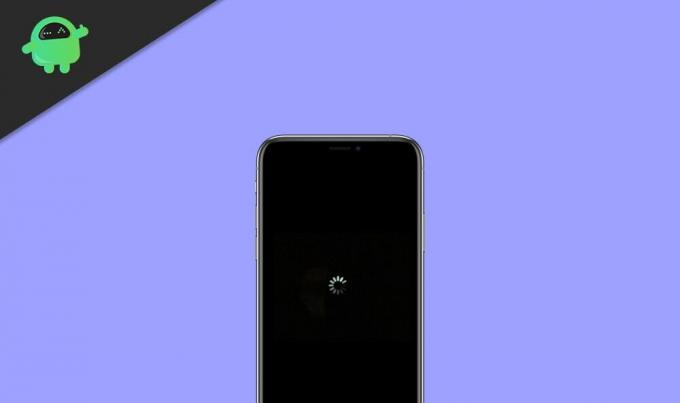
Puslapio turinys
-
Pataisymas: „iPhone“ įstrigo juodame ekrane su įkėlimo apskritimu
- Pagrindinės klaidų priežastys
- 1 būdas: priverstinai paleiskite „iPhone“, tinkantį modeliui
- 2 būdas: išbandykite atkūrimo režimą, kad įprastai paleistumėte „iPhone“
- 3 būdas: atkurkite „iPhone“ naudodami DFU režimą (įrenginio atkūrimo režimas)
- 4 būdas: gaukite profesionalią pagalbą iš „Apple Store“
- Išvada
Pataisymas: „iPhone“ įstrigo juodame ekrane su įkėlimo apskritimu
Šio tipo problemos kyla daugiausia atnaujinus „iOS“ arba dėl tam tikros programinės įrangos gedimo. Kai kurie „iPhone“ modeliai negalėjo būti suderinami su unikaliomis savybėmis, o tai yra pagrindinė priežastis. Be to, jei „iPhone“ aparatinė įranga būtų sugadinta, įrenginys būtų suvoktas po to, kai iš naujo nustatysite „iPhone“. Apskritai programinės įrangos trikdžiai dengė didžiąją dalį užšalusio/juodo ekrano ir iškėlė ratą.
Be to, šie metodai suteiks keletą pataisymų, kaip patobulinti juodą „iPhone“ ekraną su įkėlimo apskritimo klaida. Visų pirma, viena iš šių priežasčių yra esminis veiksnys.
Pagrindinės klaidų priežastys
- Programa rodoma kaip nereaguojanti arba sugadinta.
- „IOS“ versija neatnaujinama pagal dabartines versijas.
- Įrenginyje nėra laisvos vietos programinei įrangai įkelti.
- Beta iOS versija atnaujinama įrenginiuose.
- Firmware atnaujinimas sustabdomas tarp atnaujinimų.
- Jailbreaking procesas buvo įdiegtas neteisingai.
- Bet kokia kenkėjiška programa sugadino įrenginio saugyklą.
- Lustas arba viela turi tamperį.
- Bet kokios kitos paleidimo ar su programine įranga susijusios problemos.
1 būdas: priverstinai paleiskite „iPhone“, tinkantį modeliui
Priverstinis „iPhone“ paleidimas ištaisys labiausiai nereaguojančią problemą, nes tai lengviausias, nors ir vienas vertingiausių būdų išspręsti įvairias „iPhone“ problemas. Taikydamas teisingas klavišų sekas, jis gali priverstinai iš naujo paleisti „iPhone“. Kadangi tai atkurs dabartinį maitinimo ciklą, įrenginys vėl bus paleistas. Tai greitas būdas išjungti „iPhone“ ir atkurti normalų režimą. Jei norite tai pritaikyti įrenginyje ir pataisyti „iPhone“ juodo ekrano įkėlimo ratą, atlikite šiuos veiksmus:
„iPhone 8“ ir naujausi modeliai
- Pirmiausia greitai paspauskite garsumo didinimo klavišą ir atleiskite.
- Nedelsdami greitai paspauskite garsumo mažinimo mygtuką ir atleiskite.
- Iš eilės keletą sekundžių palaikykite nuspaudę šoninį mygtuką ir atleiskite jį, kai įrenginys paleidžiamas iš naujo.
- Pirmiausia greitai paspauskite garsumo didinimo klavišą ir paleiskite.
- Pakartokite tą patį su garsumo mažinimo mygtuku ir atleiskite.
- Vykdydami, keletą sekundžių palaikykite nuspaudę įjungimo klavišą ir atleiskite jį, kai įrenginys paleidžiamas iš naujo. Po to įveskite slaptažodį, kad paleistumėte „iPhone“.
„iPhone 7“ ir „iPhone 7 Plus“
- 10 sekundžių kartu paspauskite garsumo mažinimo mygtuką ir maitinimo mygtuką.
- Kai pasirodys „Apple“ logotipas, palaikykite nuspaudę ir atleiskite abu mygtukus.
„iPhone 6s“ ir senesni modeliai
- Laikykite maitinimo ir namų mygtuką kartu bent 10 sekundžių ir toliau paspauskite.
- Paleiskite, kai įrenginys suvibruos ir pasirodys „Apple“ logotipas.
2 būdas: išbandykite atkūrimo režimą, kad įprastai paleistumėte „iPhone“
Jei norite išbandyti natūralų sprendimą, kaip išspręsti „iPhone“ juodojo ekrano įkėlimo ratą, paleiskite įrenginį atkūrimo režimu. Tam turime taikyti teisingus klavišų derinius ir pasinaudoti „iTunes“ pagalba. Įsitikinkite, kad tai gali ištrinti visus esamus „iPhone“ duomenis.
1 žingsnis. Prijunkite savo prietaisą prie kompiuterio ar nešiojamojo kompiuterio naudodami USB kabelį. Paprastai „iTunes“ įsijungs automatiškai ir aptiks jūsų „iPhone“.
2 žingsnis. Įjunkite įrenginį atkūrimo režimu. Galite priversti iš naujo paleisti „iPhone“ naudodami maitinimo mygtuką, neatleisdami jo, kol „iPhone“ pamatysite atkūrimo režimo ekraną.
3 žingsnis. Bakstelėkite atkūrimo piktogramą „iTunes“. Atkurkite „iPhone“ naudodami naujausią „iTunes“ versiją.
3 būdas: atkurkite „iPhone“ naudodami DFU režimą (įrenginio atkūrimo režimas)
DFU reiškia „Įrenginio programinės įrangos atnaujinimas“, ir tai yra viena iš išplėstinių atkūrimo režimo versijų. Kadangi tai netgi praleistų įrenginio įkrovos įkėlimo etapą, jis išspręs svarbesnes problemas, tokias kaip atkūrimo režimas ar juodojo ekrano problemos. DFU taip pat ištrins visą išsaugotą turinį ir nustatymus iš įrenginio. Klavišų kombinacijos, skirtos paleisti „iPhone“ į DFU režimą, šiek tiek skiriasi nuo atkūrimo režimo.
1 žingsnis. Prijunkite savo įrenginį prie kompiuterio ar nešiojamojo kompiuterio. Ir nustatykite „iPhone“ į DFU režimą.
2 žingsnis. „iTunes“ automatiškai aptiks įrenginį.

3 žingsnis. Vykdykite ekrane pateikiamas instrukcijas ir spustelėkite Atkurti, kad atkurtumėte „iPhone“.
Naudojant DFU režimą „iPhone“ atkurti, įrenginys pasidarys juodas. Be to, „iTunes“ parodys kitą ekrano pranešimą.
Galų gale jūsų įrenginio ekranas turėtų tapti juodas ir jame nieko nėra. Tačiau jei jis rodo „Apple“ ar „iTunes“ logotipą, tai reiškia, kad padarėte klaidą ir turėsite tai padaryti dar kartą.
4 būdas: gaukite profesionalią pagalbą iš „Apple Store“
Be to, jei nė vienas iš aukščiau išvardytų sprendimų nepadėjo išspręsti jūsų „iPhone“, įstrigusio pakrovimo rate, būtų naudingiau apsilankyti „Apple“ aptarnavimo centre. Eikite į jo oficialią svetainę, kad surastumėte artimiausią, kur gautumėte pagalbą vienas prieš vieną. Jei jūsų „iPhone“ peržengė garantijos trukmę, tai gali turėti kainą. Todėl prieš apsilankydami „Apple“ parduotuvėje būtinai išnagrinėkite kitas galimybes, kaip pataisyti „iPhone“, įstrigusį juodame ekrane su pakrovimo apskritimu.
Išvada
Apibendrinant galima pasakyti, kad „iPhone“, įstrigęs juodame ekrane su pakrovimo apskritimo problema, yra gana varginantis. Tačiau, sužinoję apie šiuos įvairius „iPhone“ sprendimus, įstrigusius pakrovimo rate, turite įprastai paleisti įrenginį. Iš visų šių sprendimų, jei jums pavyko išspręsti „iPhone“, įstrigusį pakrovimo apskritimo problemą, naudodami bet kurią kitą techniką, nedvejodami pasidalykite ja su mumis toliau pateiktose pastabose.
Redaktoriaus pasirinkimas:
- Pataisymas: „iPhone“ saugumo pažeidimo klaida | Jūsų „iOS“ buvo užkrėsta
- Pataisymas: Klaida atsisiunčiant šią nuotrauką iš „iCloud“ bibliotekos
- Kaip apeiti „iCloud“ aktyvinimo užraktą „iPhone“?
- Kaip išspręsti „iMessage“ laukiant aktyvinimo problemą „iOS 14“?
- Pataisymas: įstrigęs/užšaldytas arba juodas ekranas „iPhone 12, 12 Pro, 12 Mini, 12 Pro Max“



